certbot 인증서 삭제 방법# 인증서 조회를 통해 삭제할 인증서 내용 찾기$ sudo certbot certificatesSaving debug log to /var/log/letsencrypt/letsencrypt.log- - - - - - - - - - - - - - - - - - - - - - - - - - - - - - - - - - - - - - - -Found the following certs: Certificate Name: test.xxx.kr Serial Number: 4bdf9b5c27e81617c68b3aece89a4ff8689 Key Type: ECDSA Domains: test.xxx.kr Expiry Date: 2024-09-11 00:14:38+00..
Amazon Linux 2023 에서 docker 삭제 방법 # 1. Docker 소켓 중지 및 비활성화sudo systemctl stop docker.socketsudo systemctl disable docker.socket# 2. Docker 서비스와 소켓 상태 확인sudo systemctl status dockersudo systemctl status docker.socket# 3. Docker 패키지 제거sudo yum remove docker docker-client docker-client-latest docker-common docker-latest docker-latest-logrotate docker-logrotate docker-engine# 4.Docker 관련 디렉터리 제거sudo..
 Nginx IP주소로 접속시 차단하는 방법
Nginx IP주소로 접속시 차단하는 방법
Nginx IP주소로 접속시 차단하는 방법# default.conf 파일 생성$ vi /etc/nginx/conf.d/default.confserver { listen 80 default_server; server_name _; return 444;}:wq!# nginx 테스트$ nginx -tnginx: [warn] conflicting server name "_" on 0.0.0.0:80, ignorednginx: the configuration file /etc/nginx/nginx.conf syntax is oknginx: configuration file /etc/nginx/nginx.conf test is successful# nginx 재구동$ systemctl restart nginx..
Nginx + certbot 으로 SSL 세팅 (Amazon Linux 2023)- 서브 도메인 사용하려면 먼저 서브 도메인 세팅이 필요cafe24 : 도메인 > DNS관리 > 호스트IP(A 레코드) 관리 > A 레코드 추가 > 서브도메인명/퍼블릭아이피 입력AWS Route 53 : 호스팅 > 도메인 선택 > A 레코드 추가 1. EC2 내 nginx 설치 및 ssl 세팅 작업## nginx 설치# root 접속$ sudo su# nginx 설치$ yum install nginx# nginx 구동$ systemctl start nginx# nginx 상태 확인$ systemctl status nginx# nginx config 폴더 위치 이동$ cd /etc/nginx/conf.d/# 세팅 할 도메인 c..
Nginx 특정 IP, URI 접근 막기1. 아이피 목록 파일 만들기 block-ip-list.conf# 엔진엑스 위치로가서 custom-conf 디렉토리를 만들어 준다$ cd /etc/nginx$ mkdir custom-conf# 아이피 목록 파일 만들기vi /etc/nginx/custom-conf/block-ip-list.confgeo $block_ip { 5.62.41.163 1; 5.62.58.235 1; 64.62.197.227 1; 165.22.69.67 1; 80.82.77.202 1; 135.125.246.189 1; 103.216.223.204 1; 43.157.42.61 1; ..
리눅스 가상메모리 세팅 방법스왑 메모리를 활성화하여 물리적 메모리 부족 시 디스크를 가상 메모리로 사용할 수 있게 함!sudo fallocate -l 2G /swapfilesudo chmod 600 /swapfilesudo mkswap /swapfilesudo swapon /swapfilefree -h total used free shared buff/cache availableMem: 3.7Gi 3.5Gi 111Mi 0.0Ki 133Mi 61MiSwap: 2.0Gi 650Mi 1.4Gi 가상메모리가 늘어난걸 알 수 있음 비활성화 ..
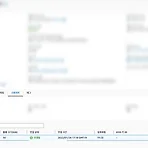 EC2 스토리지 증설 및 세팅 방법
EC2 스토리지 증설 및 세팅 방법
EC2 스토리지 증설 및 세팅 방법1. 인스턴스 > 인스턴스 상세 > 스토리지 탭 > 볼륨ID 2. 볼륨상세 > 수정 > 크기변경3. 파티션 확장# 증설되어있는 파티션 확인[ec2-user ~]$ sudo lsblkNAME MAJ:MIN RM SIZE RO TYPE MOUNTPOINTnvme0n1 259:1 0 30G 0 disk└─nvme0n1p1 259:2 0 20G 0 part /└─nvme0n1p128 259:3 0 1M 0 part# 파티션 합치기[ec2-user ~]$ sudo growpart /dev/nvme0n1 1# 합친 후 파티션 확인[ec2-user ~]$ sudo lsblkNAME MAJ:MIN RM SIZE..
해당 EC2 서버에 인증서 재발급 후 https://registry-1.docker.io/v2/ 로 접근이 불가해짐 1. 연결 테스트 $ curl -vvI https://registry-1.docker.io/v2/$ curl -vvI https://registry-1.docker.io/v2/* Host registry-1.docker.io:443 was resolved.* IPv6: (none)* IPv4: 127.0.0.1* Trying 127.0.0.1:443...* Connected to registry-1.docker.io (127.0.0.1) port 443* ALPN: curl offers h2,http/1.1* TLSv1.3 (OUT), TLS handshake, Client hello ..
Docker 리눅스(ec2 Amazon Linux 서버) 설치 및 세팅 방법 1. 도커 설치 #1. ec2 yum update sudo yum update -y #2. docker 설치 sudo yum install docker -y #3. docker 버전 확인 docker -v #4. docker 서비스 실행 sudo service docker start #5. Docker 그룹에 sudo 추가 (인스턴스 접속 후 도커 바로 제어할 수 있도록) sudo usermod -aG docker ec2-user 2. 도커 swarm 설치 (안사용하면 설치 안해도 됨) # docker swarm init 명령어를 통해 스웜 클러스터를 초기화 시켜준다 # --advertise-addr 옵션에는 다른 도커 서버가 ..
- Total
- Today
- Yesterday
- 송내 카페
- 리니지m
- 남자 혼자 여행
- 베스파LX
- 군산 가볼만한곳
- vscode
- 송내역 카페
- 은파호수공원
- 송내 룸카페
- Docker
- 영광 여행
- 군산 여행
- 국제반점
- 돌장갑
- 윈드스크린
- 초원사진관
- 스쿠터 전국 일주
- 남자 혼자 국내 여행
- 스쿠터 여행
- 송내역 룸카페
- 고흥 여행
- 담양 여행
- kendo grid
- 전국 일주 여행
- 오라클 DB 링크
- 보성 여행
- 제주도 스쿠터 여행
- 군산 게스트하우스
- 나래바이크
- 인터바이크
| 일 | 월 | 화 | 수 | 목 | 금 | 토 |
|---|---|---|---|---|---|---|
| 1 | 2 | 3 | 4 | 5 | ||
| 6 | 7 | 8 | 9 | 10 | 11 | 12 |
| 13 | 14 | 15 | 16 | 17 | 18 | 19 |
| 20 | 21 | 22 | 23 | 24 | 25 | 26 |
| 27 | 28 | 29 | 30 |
